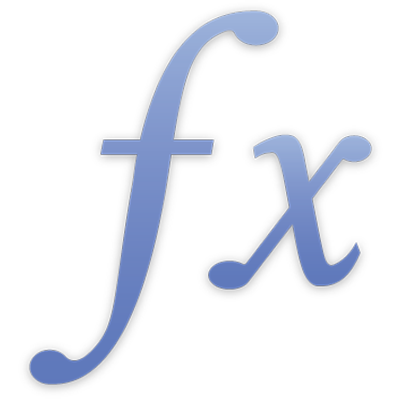
SUMMEWENNS
Die Funktion SUMMEWENNS liefert die Summe der Zellen in einer Sammlung, deren Testwerte die angegebenen Bedingungen erfüllen.
SUMMEWENNS(Summe_Werte; Test_Werte; Bedingung; Test_Werte …; Bedingung …)
Summe_Werte: Die Sammlung mit den Werten, die addiert werden sollen. Das Argument Summe_Werte kann numerische Werte, kombinierte Datums- und Uhrzeitwerte oder Werte für die Dauer enthalten.
Test_Werte: Eine Sammlung mit den Werten, die geprüft werden sollen. Das Argument Test_Werte kann einen beliebigen Wert enthalten.
Bedingung: Ein Ausdruck, der Werte und Ergebnisse vergleicht bzw. prüft und als Ergebnis den Booleschen Wert WAHR oder FALSCH hat. Das Argument Bedingung kann Vergleichsoperatoren, Konstanten, den Verkettungsoperator „&“, Referenzen und Platzhalterzeichen enthalten. Du kannst Platzhalter verwenden, die ein einzelnes Zeichen oder mehrere Zeichen in einem Ausdruck ersetzen. Verwende ein Fragezeichen (?) als Platzhalter für ein Zeichen, einen Stern (*) als Platzhalter für mehrere Zeichen und eine Tilde (~), um anzugeben, dass das nachfolgende Zeichen nicht als Platzhalter, sondern als normales Zeichen interpretiert werden soll. Das Argument Bedingung kann anstelle von Platzhaltern auch eine REGEX-Funktion enthalten.
Test_Werte …: Zur optionalen Angabe einer beliebigen Anzahl weiterer Sammlungen mit Werten, die geprüft werden sollen. Auf jedes Argument Test_Werte muss immer unmittelbar das Argument Bedingung folgen. Dieses Muster (Test_Werte; Bedingung) kann beliebig oft wiederholt werden.
Bedingung …: Wird eine optionale Sammlung von Test_Werten hinzugefügt, Bedingung … muss das Ergebnis jedes Ausdrucks der Boolesche Wert WAHR oder FALSCH sein. Auf jedes Argument Test_Werte muss das Argument Bedingung folgen. Aus diesem Grund ist die Anzahl der Argumente dieser Funktion immer ungerade.
Hinweise
Bei allen Wertepaaren (Test und Bedingung) wird die entsprechende Zelle oder der entsprechende Wert (die bzw. der sich an derselben Position innerhalb der Sammlung befindet) mit der Bedingung verglichen. Sind alle Bedingungen erfüllt, wird die Zelle oder der Wert im Argument Summe_Werte zur Summe hinzugefügt.
Alle Sammlungen müssen dieselbe Größe aufweisen.
Beispiele |
|---|
Beispieltabelle: |
A | B | C | |
|---|---|---|---|
1 | Tonnen | Einstufung | Datum |
2 | 6 | 1 | 10.12.2012 |
3 | 15 | 2 | 10.12.2012 |
4 | 5 | 1 | 13.12.2012 |
5 | 7 | 2 | 13.12.2012 |
6 | 8 | 2 | 14.12.2012 |
7 | 6 | 1 | 15.12.2012 |
8 | 7 | 2 | 15.12.2012 |
9 | 4 | 2 | 16.12.2012 |
10 | 7 | 1 | 16.12.2012 |
11 | 8 | 2 | 16.12.2012 |
12 | 5 | 1 | 17.12.2012 |
13 | 11 | 2 | 20.12.2012 |
=SUMMEWENNS(A2:A13; B2:B13; "=1"; C2:C13; ">=13.12.2012"; C2:C13; "<=17.12.2012") liefert den Ergebniswert 23 – die Anzahl Tonnen des Artikels mit der Einstufung 1, die in der Woche vom 17. Dezember geliefert wurden. Die Sammlung A2:A13 enthält die Anzahl Tonnen, d. h. die Werte die addiert werden sollen (Summe_Werte). Die Sammlung B2:B13 (Test_Werte) enthält den ersten auf die Einstufung 1 (Bedingung) zu prüfenden Wert. Die Sammlung C2:C13 (Test_Werte …) enthält den zweiten zu prüfenden Wert, um eine Übereinstimmung mit dem Startdatum (Bedingung …) zu finden. Dieser Bereich enthält auch den dritten zu prüfenden Wert – das Enddatum. Die Zeilen 4 (5 Tonnen), 7 (6 Tonnen), 10 (7 Tonnen) und 12 (5 Tonnen) erfüllen alle Bedingungen. Die Summe der Werte ist 23 Tonnen. Du kannst auch die Operatoren ≥ und ≤ verwenden. =SUMMEWENNS(A2:A13; B2:B13; "=2"; C2:C13; ">=13.12.2012"; C2:C13; "<=17.12.2012") liefert den Ergebniswert 34 (die in der gleichen Woche gelieferte Anzahl Tonnen des Artikels mit der Einstufung 2). Du kannst auch die Operatoren ≥ und ≤ verwenden. =SUMMEWENNS(A2:A13; B2:B13; "<>2"; C2:C13; ">=10.12.2012"; C2:C13; "<=20.12.2012") liefert den Ergebniswert 29 (die in einer beliebigen Woche gelieferte Anzahl Tonnen des Artikels, der nicht die Einstufung 2 hat). Du kannst auch die Operatoren ≠, ≥ und ≤ verwenden. |
Beispiel mit REGEX |
|---|
Beispieltabelle: |
A | B | |
|---|---|---|
1 | 45 | marina@example.com |
2 | 41 | Aaron |
3 | 29 | michael@example.com |
4 | 64 | jake@example.com |
5 | 12 | Sarah |
=SUMMEWENNS(A1:A5; B1:B5; REGEX("([A-Z0-9a-z._%+-]+)@([A-Za-z0-9.-]+\.[A-Za-z]{2;4})"); A1:A5; ">10") liefert den Ergebniswert 138 – die Summe der Zellen im Bereich A1:A5, deren Wert größer als 10 ist und deren entsprechende Zellen im Bereich B1:B5 eine E-Mail-Adresse enthalten. |